wps升级后如何还原旧版本 wps更新后如何还原之前的版本
更新时间:2023-11-06 17:30:39作者:jhuang
WPS办公软件会不断升级以满足用户的需求,有时候我们可能会遇到一些问题,比如在自动升级后出现了不兼容或不稳定的情况。对于这种情况,我们需要知道wps升级后如何还原旧版本,以确保我们能够继续顺利地使用WPS软件。本文将介绍wps更新后如何还原之前的版本,帮助大家回退到以前的WPS版本。
wps怎么恢复旧版本:
1、用户打开wps软件并进入到主页,需要点击主页右上角处的设置图标,将会拓展出下拉菜单。
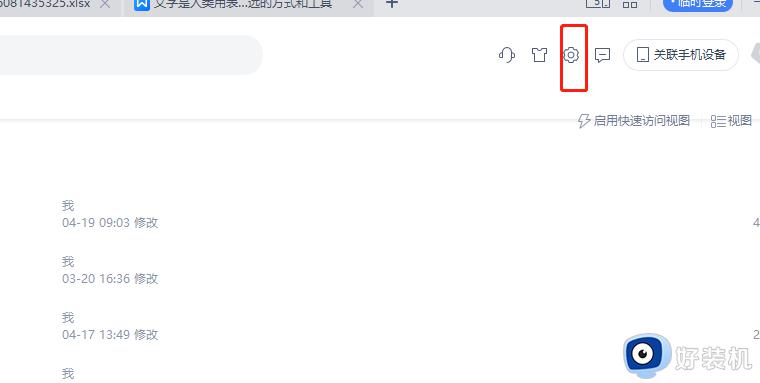
2、用户在出现的下拉菜单中,需要点击其中的配置和修复工具选项,将会打开相关窗口。
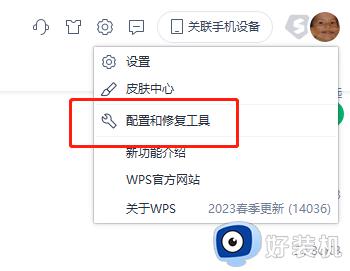
3、来到wps软件的综合修复/配置工具窗口中,用户直接按下高级按钮。
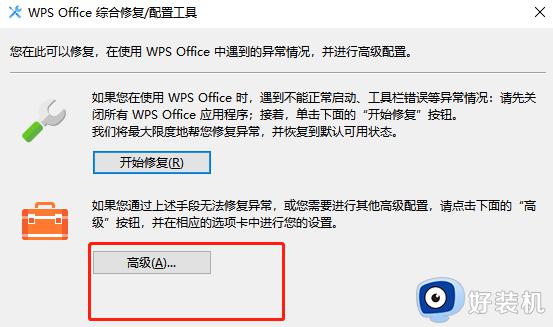
4、这时在显示出来的配置工具窗口中,用户将选项卡切换到其他选项的选项卡上。
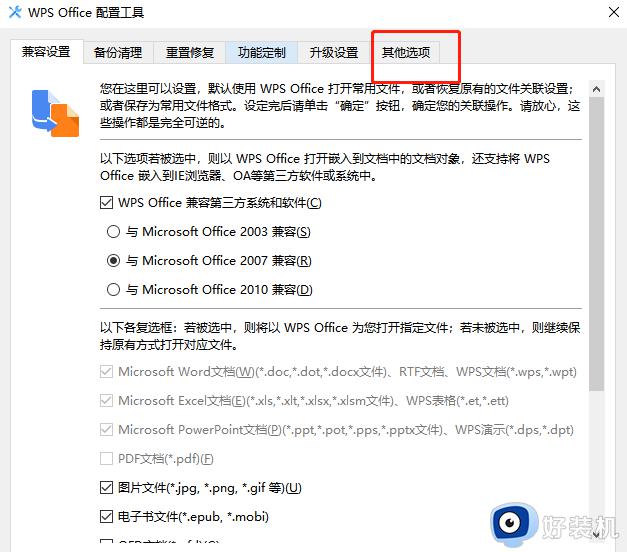
5、接着在下方的运行模式板块中点击切换到旧版的多组件模式选项就可以了。
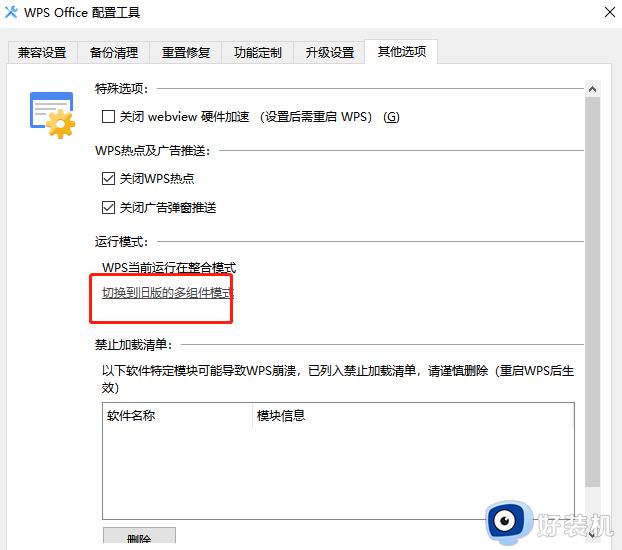
6、随后会弹出切换窗口管理模式窗口,用户直接勾选多组件模式选项并点击确定按钮即可。

7、用户可以看到打开的提示窗口,用户按下其中的确定按钮就可以了,最后用户耐心等待一段时间即可将wps软件切换到旧版本。
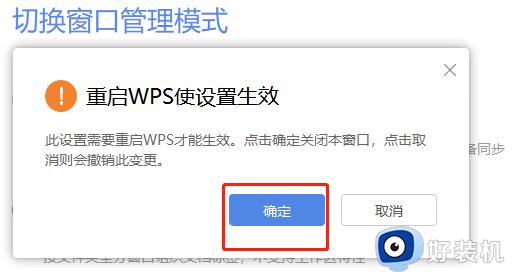
以上就是关于WPS自动升级后如何恢复到之前的版本的全部内容,如果有出现相同情况的用户,可以按照以上方法解决。
wps升级后如何还原旧版本 wps更新后如何还原之前的版本相关教程
- wps怎样才能恢复未更新前的版本 如何在wps中还原未更新前的文件
- 为什么我的wps升级成最新版后。一格变成了一页 wps升级成最新版后为什么一页变成了一格
- wps更新怎么关闭 wps自动更新升级如何关闭
- wps切换成旧版本 wps旧版本切换方法
- wps如何将新版本转成老版本 wps新版本如何向下兼容老版本
- wps为何更新版本后word和excel不能排列同时看了 wps更新版本后word和excel无法同时排列查看
- wps中的文件怎么恢复到较早前 wps中的文件如何回退到较早前的版本
- wps提示同步异常连接服务器失败怎么回事 wps同步不了连接服务器失败如何解决
- 冰点还原如何卸载 冰点还原的卸载教程
- 当前版本过低请升级到最新版本qq怎么弄 qq登录提示当前版本过低如何解决
- 电脑无法播放mp4视频怎么办 电脑播放不了mp4格式视频如何解决
- 电脑文件如何彻底删除干净 电脑怎样彻底删除文件
- 电脑文件如何传到手机上面 怎么将电脑上的文件传到手机
- 电脑嗡嗡响声音很大怎么办 音箱电流声怎么消除嗡嗡声
- 电脑我的世界怎么下载?我的世界电脑版下载教程
- 电脑无法打开网页但是网络能用怎么回事 电脑有网但是打不开网页如何解决
电脑常见问题推荐
- 1 b660支持多少内存频率 b660主板支持内存频率多少
- 2 alt+tab不能直接切换怎么办 Alt+Tab不能正常切换窗口如何解决
- 3 vep格式用什么播放器 vep格式视频文件用什么软件打开
- 4 cad2022安装激活教程 cad2022如何安装并激活
- 5 电脑蓝屏无法正常启动怎么恢复?电脑蓝屏不能正常启动如何解决
- 6 nvidia geforce exerience出错怎么办 英伟达geforce experience错误代码如何解决
- 7 电脑为什么会自动安装一些垃圾软件 如何防止电脑自动安装流氓软件
- 8 creo3.0安装教程 creo3.0如何安装
- 9 cad左键选择不是矩形怎么办 CAD选择框不是矩形的解决方法
- 10 spooler服务自动关闭怎么办 Print Spooler服务总是自动停止如何处理
